
Volume Renderer
Version 0.99b
von
Balint Hegedüs
Der Renderer rendert einen Volumsdatensatz mit Shading und Lighting.
Bedienung:
Datensatz Laden
Zuerst wird der Datensatz reingeladen mit File->Open.
Rendermöglichkeiten
Es gibt 3 verschiedene Arten um den Datensatzt darzustellen:
Hierbei wird durch jedes Pixel der Bildebene ein Strahl durchgeschickt und mit der Volumsinformation geschnitten. Transparente Pixel werden nach dem "Back To Front" -Prinzip aufakkumuliert.
Bei dieser Variante, wir das Maximum entlang eines Strahls gesucht. Wenn die man Transferfunktionen verwendet, so wird im HLS-Farbraum nach dem Maximum gesucht.
Bei der Segmentation kann man sich die Daten Segment für Segment anschauen; dh. man fährt mit der Bildschirmebene durch den Datensatz und es werden all jene Daten sichtbar, die direkt auf der Ebene liegen.
Man kann unter diesen 3 Möglichkeiten in Menü unter Renderer->Mode wählen.
Transferfunktionen/Direct Mapping
Die Werte, die von CT oder MR kommen, kann man auf 2 verschiedene Arten visualisieren. Entweder werden die Werte direkt auf eine Intensität gemappt oder man kann für verschiedene Bereiche verschiedene Transferfunktionen zuordnen. Man kann unter Renderer-> Usetransferfunktions entscheiden welche Methode verwendet wird. Unter Renderer ->Specify Transferfunction kann man die verschiedenen Funktionen hinzufügen/entfernen/editieren.
Beleuchtung
Man kann das Model auch beleuchten. Dazu muß einerseits Shading eingeschaltet sein, und das Lighting unter Renderer->Lighting muß Enagle nagewählt sein. Unter Configure kann man die Werte für das Licht setzten. Das ist ist nur ein "Directional" Licht, dh. nur die Richtung des Lichtes wird bei der Berechnung berücksichtig, nicht aber die Position. Die Richtung ist fix und schaut immer gerade aus.
Light - Editor
Renderer->Lighting->Configure
Man hier die Eigenschaften des Licht festlegen.
Settings
Renderer->Setting
Hier kann verschieden Einstellungen verändern, die für die Qualität der Darstellung verantwortlich sind.
Outputsize: ist die Göße des BildPuffers, wo es reingerendert wird.
Raystep multiplicator: gibt an in welchen Schritten der Datensatzt durchgegangen werden soll.
FilerType: es gibt zwei verschiedne Arten von Filter:
Nearest: der nächst-beste Wert genommen
trilinear: es wird eine Durchschnittsmenge aller in der direkten Nachbarschaft befindlichen Punkte genommen
Shading: Schaltat das Shading ein/aus
Camera
Die Ausrichtung der Kamera kann man unter Camera->Look->xxx explizit setzten.
Ausgaben:
Rechts unten auf der Statuszeile befinden sich: Head, Pitch und Roll…von der Kamera und Val der aktuelle Wert im Datensatz - baer nur dann wenn es keine Transferfunktion aktiviert ist und man sich im SegmentMode befindet.
Transferfunction
Renderer->Specifytransferfunctions
Mit Add/Remove kann man neue Funktionen hinzufügen oder Funtkionen wieder entfernen.
Load/Save: ladet und speichert die Transferfunktionen
Ambient: die Abientkomponente des Materiels
Diffuse: die Diffusekomponente des Materials
Alpha: Alphawert
Left/Right: gibt den Bereich an in dem die Funtkion gültig ist
Das Rehcteck mit der Farbe legt die Emissions-Frabe fest.
Histogramm:
Unter View->Histogramm
Hier kann man sich die Verteilung der Werte im gesamten Datensatzt grafisch anschauen.
Die Symbole in der Toolbar von links nach rechts:
Neuer Datensatz
Datensatz öffnen
Datensatz Speicher
Gerendertes Bild in die Zwischenablage kopieren
1:1, die Größe des Fensters wird der Größe des Renderpuffers angepaßt
Info
Rendern
Man kann entweder mit Render->Render den Renderprozess auslösen oder es passiert manchmal auch automatisch, wenn zB. die Kamera gedreht wird.
Steuerung
Die Kamera dreht man indem man ins Fenster klick und die Maus bewegt und gleichzeitig die linke Maustaste gedrückt hält
+,- stellt das Zomm ein
Nur im Segmentierungsmodus:
Ctrl +,-: stellt z-Abstand von der aktuellen Kamerapostion ein.
Speicher des Bildes
File->Save kann man die Ausgabe in ein tga-File speichern. Alternativ hierzu steht nioch die Zwischenablagen zur verfügung.
Mit ESC kann man das Rendern vorzeitig abbrechen.
Einge Beispiele:

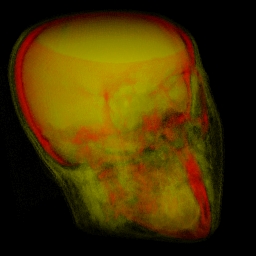

1.12.1999